IOS 7의 스위치 제어: 머리 제스처를 사용하여 iPhone 제어
잡집 / / February 11, 2022
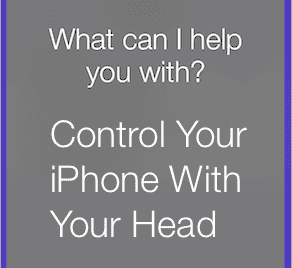
이전 항목에서 iOS 기기가 제공하는 몇 가지 매우 유용한 기능을 이미 언급했습니다.
장애가 있는 사용자
. 하지만,
iOS 7과 함께
Apple은 거의 모든 사람이 사용할 수 있는 멋진 기능으로 iPhone, iPad 및 iPod Touch를 그 어느 때보다 더 쉽게 액세스할 수 있도록 만들고 있습니다.
여기에서는 iPhone 또는 기타 iOS 기기에서 머리만 움직이지 않고 몇 가지 특정 작업을 수행하는 방법을 살펴보겠습니다.
준비가 된? 시작하자.
머리를 사용하여 iPhone 제어
여전히 생각으로 iOS 기기를 제어할 수는 없지만 머리의 움직임으로 iOS 기기를 제어할 수 있다는 것은 여전히 매우 멋집니다(거동이 불편한 사람들에게 도움이 됨).
이것은 새로운 구현 덕분에 가능합니다. 접근성 iPhone의 전면 카메라를 사용하여 머리의 움직임을 감지하고 이러한 움직임을 사용하여 iOS 장치의 특정 기능을 트리거할 수 있는 iOS 7의 메뉴.
이를 활성화하려면 다음으로 이동하십시오. 설정, 탭 일반적인 그런 다음 선택 접근성.
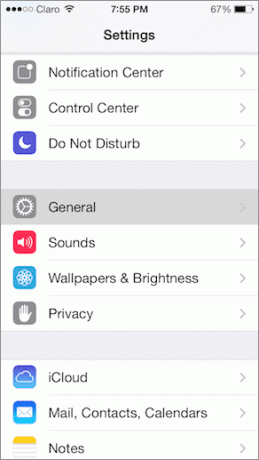
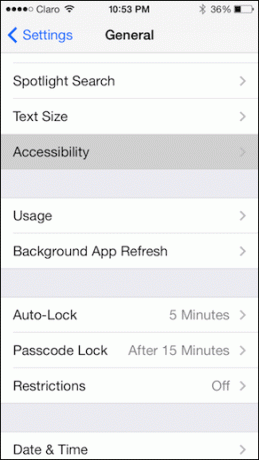
거기에서 아래로 스크롤하여 PHYSICAL & MOTOR 아래에서 스위치 제어. 다음 화면에서 토글 스위치 제어 로 전환 켜짐.
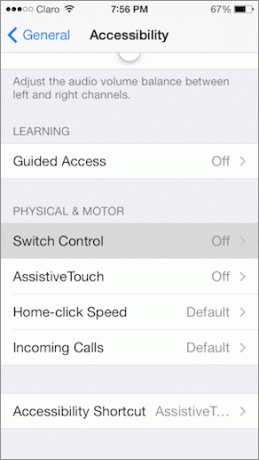
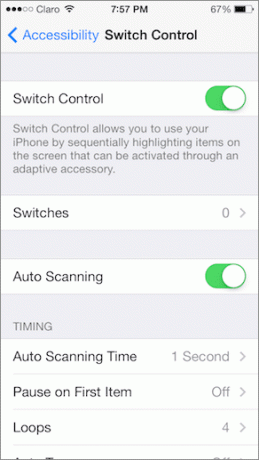
메모: 머리 동작을 사용하여 iOS 기기를 제어하면 기기를 제어하는 데 사용되는 다른 제스처가 변경될 수 있습니다.
그 후, 스위치 그리고 나서 새 스위치 추가… 다음 화면에서.
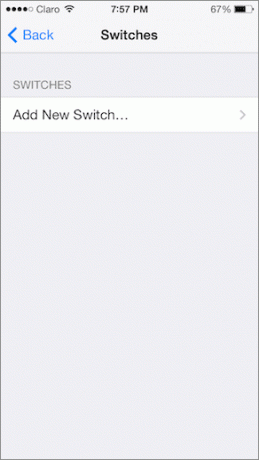
그런 다음 SOURCE에서 카메라 옵션을 선택한 다음 전환 동작을 수행할 머리 움직임을 원하는 쪽을 선택합니다.


다음 화면에서 머리 움직임으로 트리거할 일련의 다양한 작업 중에서 선택할 수 있습니다.
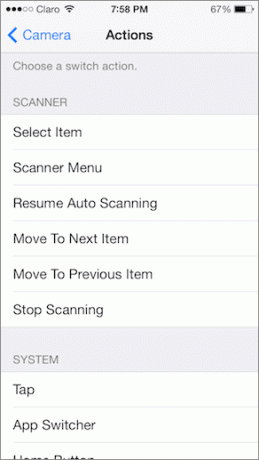
이 항목의 경우 머리 움직임에 의해 트리거되는 두 가지 다른 동작을 선택합니다. 머리를 왼쪽으로 움직이면 Siri가 나타나고 오른쪽으로 움직이면 앱 전환기가 시작됩니다.

이러한 작업을 정의하는 순간 두 개의 색상 막대가 화면 측면에 나타납니다. 이것들은 미리 선택된 행동을 일으키기 위해 머리를 어느 쪽으로 움직여야 하는지를 알려주는 역할을 합니다.
막대 중 하나가 완전히 사라지면(이 경우 왼쪽 막대) Siri가 나타납니다. 대신 색상 막대가 사라질 때까지 머리를 오른쪽으로 움직이면 앱 전환기가 나타납니다.
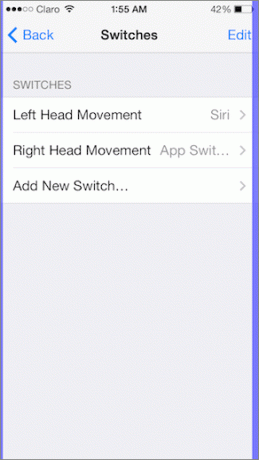

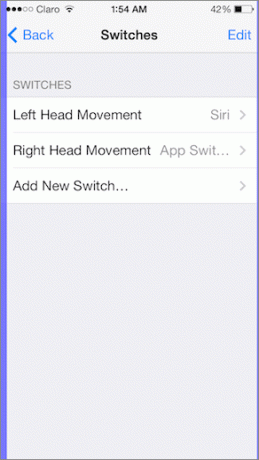
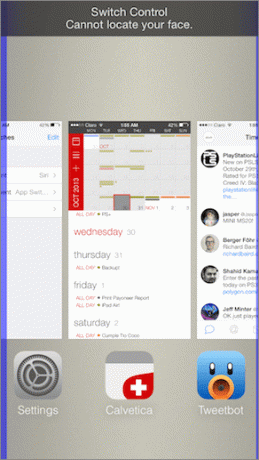
언제든지 이 기능의 사용을 중지하려면 끄다 스위치 제어, 그게 전부입니다.
이 기능의 가장 좋은 점은(장애가 있는 사용자에게 엄청난 도움이 된다는 것 외에도) 더 적은 탭으로 많은 작업을 수행할 수 있다는 것입니다(예: 앱 전환기 예를 들어), 물론 iPhone이 무엇을 할 수 있는지 보여주는 멋진 방법이기도 합니다!
2022년 2월 3일 최종 업데이트
위의 기사에는 Guiding Tech를 지원하는 제휴사 링크가 포함될 수 있습니다. 그러나 편집 무결성에는 영향을 미치지 않습니다. 내용은 편향되지 않고 정통합니다.



